Ihre Verbindung ist nicht in Chrome, Opera, Yandex geschützt.Browser, Amigo

- 2728
- 84
- Thalea Steidl
Ihre Verbindung ist nicht in Chrome, Opera, Yandex geschützt.Browser, Amigo
Auf dieser Seite werde ich versuchen, alle verifizierten Lösungen des Fehlers "Ihre Verbindung nicht geschützt" zu sammeln, die im Google Chrome -Browser Yandex zu sehen sind.Browser, Oper, Amigo und andere, wenn Sie verschiedene Websites besuchen. Es gibt auch eine Beschreibung im Fenster mit einem Fehler: "Angreifer können versuchen, Ihre Daten von der Website zu entführen (z. B. Passwörter, Nachrichten oder Bankkarten)" "" ". Und Fehlercode: "Err_cert_authority_invalid", "err_cert_weak_signature_algoritm" oder "err_cert_common_name_invalid" ". Und das HTTPS -Protokoll selbst wird rot und gekreuzt sein.

Ich möchte sofort sagen, dass dieser Fehler nicht bedeutet, dass Sie gehackt wurden oder etwas entführt wurde. Es hat auch nichts mit Ihrer Internetverbindung oder Ihrem Router zu tun. Übrigens habe ich kürzlich über die Lösung eines ähnlichen Problems geschrieben: Diese Website kann keine sichere Verbindung herstellen.
Wichtig! Wenn Sie Windows 7 haben, sehen Sie zunächst die neue Lösung am Ende dieses Artikels. Vor allem, wenn das Problem nach der Installation des Systems erschien.Was für ein Fehler ist es und warum es erscheint? Ein wenig nützliche Informationen:
- Der Fehler "Ihre Verbindung ist nicht geschützt" erscheint in den Browsern, die auf dem Chrommotor aufgebaut sind. Und das ist eine große Anzahl von Browsern. Wie: Chrome, Oper, Yandex.Browser, Orbitum, Amigo, Satellit und andere.
- Dieser Fehler kann nur an Stellen angezeigt werden, die das sichere Protokoll -HTTPS verwenden. Es gibt immer mehr solcher Websites. Dies sind beliebte soziale Netzwerke (Klassenkameraden, VKontakte), Suchmaschinen, Online -Banken, YouTube usw. D. Es dreht sich alles um das Zertifikat, das benötigt wird, um den Verkehr auf dem SSL -Protokoll zu verschlüsseln. Und ein Fehler mit einer ungeschützten Verbindung erscheint als Folge eines Fehlers bei der Überprüfung eines Zertifikats. In der Regel liegt das Problem im Browser oder einige Einstellungen am Computer. Das Problem kann aber auch auf der Seite der Website liegen. Wenn dies eine populäre Seite ist, dann wird es praktisch ausgeschlossen.
- Zuerst müssen Sie den Browser überprüfen (den Cache reinigen, die Erweiterungen ausschalten) und dann die anderen Computereinstellungen überprüfen.
Fehler: "Die Uhr ist hinter (err_cert_date_invalid) in Google Chrome zurückgeblieben
Aufgrund der falschen Daten und Zeiteinstellungen ist der Fehler auf dem Computer nicht geschützt. Bevor es war. Aber jetzt habe ich überprüft, und eine andere Nachricht erscheint: "Die Uhr ist dahinter.".
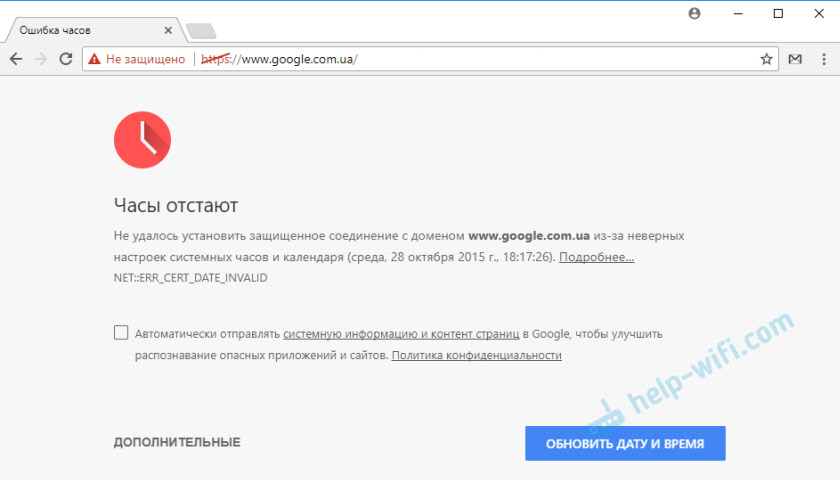
Überprüfen Sie auf jeden Fall die Daten und Zeiteinstellungen. Wenn Ihre Einstellungen verloren gehen, klicken Sie auf die Uhr auf der Uhr und wählen Sie "Einstellungen des Datums und der Uhrzeit" aus. In Windows 10 sieht es so aus:
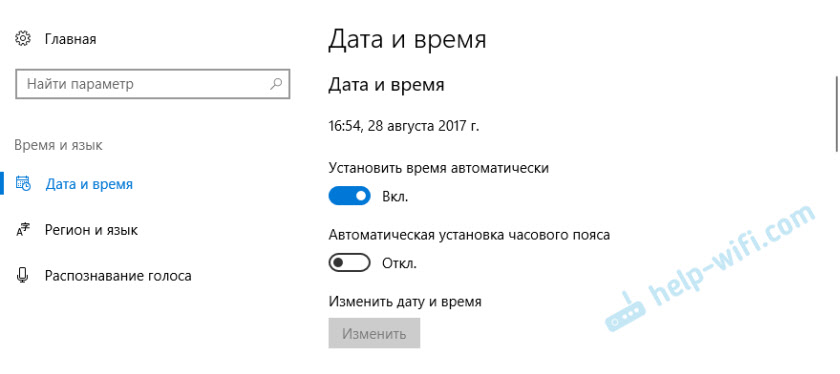
Installieren Sie die automatische Einstellung dieser Parameter oder manuell einstellen.
Update: Wenn Datum und Uhrzeit korrekt festgelegt sind
In den Kommentaren teilte Sergei eine Lösung mit, die ihm half, den Fehler „Ihre Verbindung ist nicht geschützt“ zu entfernen, die nach dem neu installierten Windows 7 in allen Browsern erschien.
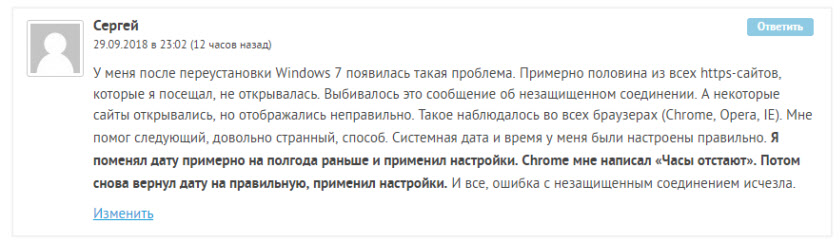
Da die Uhrzeit und das Datum korrekt konfiguriert waren, änderte Sergei zuerst das Datum, wonach Chrome die Meldung "Die Uhr ist zurück" und nach der Installation des richtigen Datums alles funktioniert hat.
Bestimmen Sie die Ursache des Fehlers, reinigen Sie den Browser
Wenn mit den Datumseinstellungen alles in Ordnung ist, müssen Sie den Grund für das Erscheinungsbild der Nachricht "Ihre Verbindung ist nicht geschützt" festlegen,. Wie ich bereits oben geschrieben habe, kann der Grund sowohl im Browser selbst als auch in den Systemeinstellungen oder auf der Seite der Website sein, die nicht eingegeben werden kann.
Zunächst rate ich Ihnen, zu überprüfen, ob die Site "Problem" in einem anderen Browser geöffnet ist (vorzugsweise auf dem Chrommotor). Sicherlich haben Sie mehrere Browser installiert.
- Wenn die Seite Öffnung In einem anderen Browser müssen Sie den Cache und die Küchen des Browsers reinigen, in dem ein Fehler mit dem Code von err_cert_authority_invalid erscheint, oder err_cert_common_navalid. Sie müssen auch die Erweiterungen ausschalten (Ergänzungen). Wenn es nicht hilft, installieren Sie den Browser neu.
- Wenn die Seite geht nicht auf - Siehe andere Lösungen für dieses Problem am Ende dieses Artikels.
Überlegen wir kurz, wie Sie den Cache und die Cookies in beliebten Browsern reinigen können. Überprüfen Sie auch die festgelegten Erweiterungen.
Ihre Verbindung ist in Google Chrome nicht geschützt
Um den Cache und Cookies zu reinigen, gehen Sie zum "Menü" - "Zusätzliche Tools" - "Daten zu den angezeigten Seiten löschen". Sie können Bilder und Dateien ruhig löschen, aber nach der Reinigung der Cookie -Dateien müssen Sie sich möglicherweise erneut auf einigen Websites anmelden.
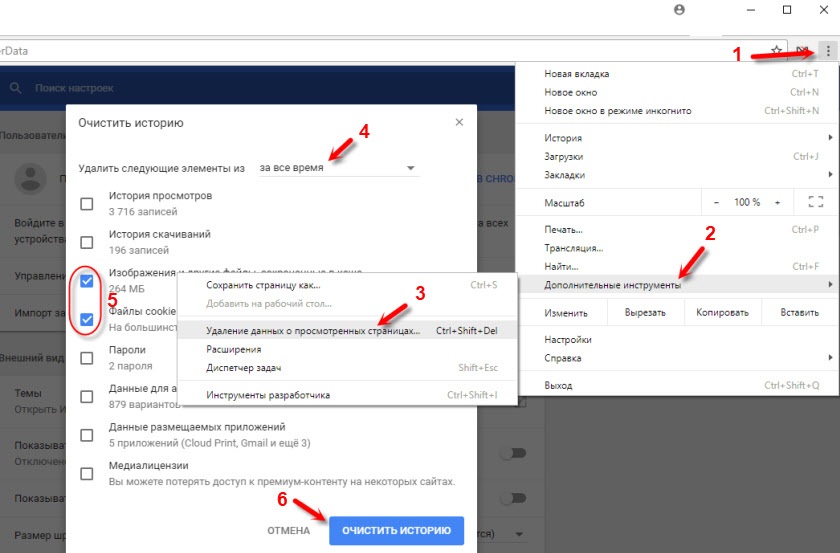
Schalten Sie auch vorübergehend alle Erweiterungen aus. Gehen Sie dazu zum "Menü" - "Zusätzliche Werkzeuge" - "Erweiterungen" und entfernen Sie die Scheckstoffe in der Nähe aller etablierten Erweiterungen.
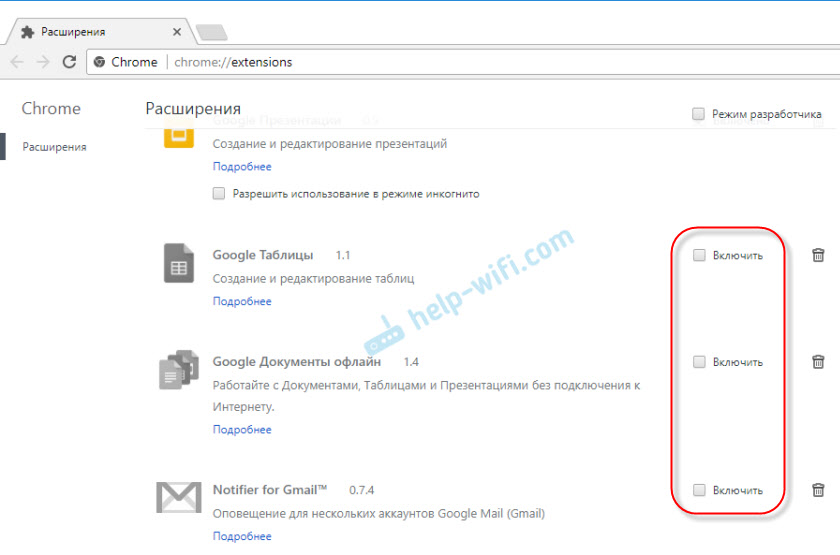
Dann können Sie sie zurückschalten. Achten Sie auf die Expansion durch Antivirenprogramme.
In Yandex.Browser
Um den Cache und Cookies zu reinigen, gehen Sie zum "Menü" - "Einstellungen" und klicken Sie auf die Schaltfläche "Reinigungsgeschichte". Wählen Sie "Cookie -Dateien" und "Dateien im Cache gespeichert". Während dieser Zeit.
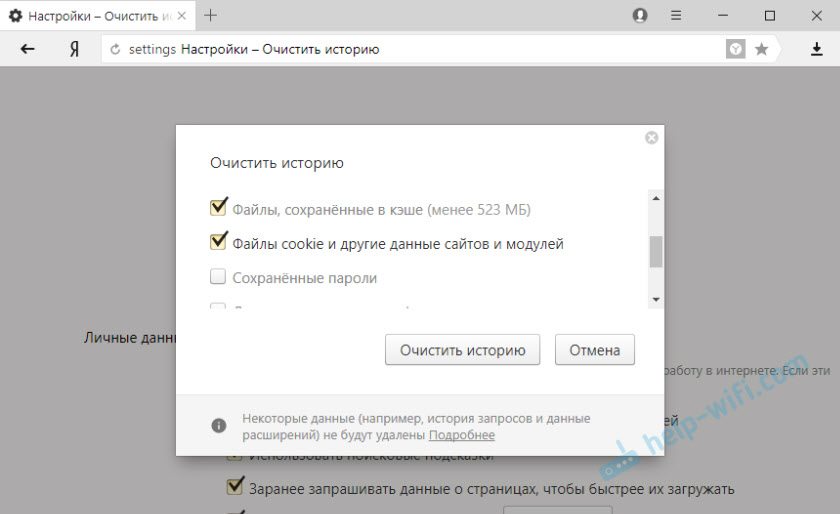
Die Ergänzungen finden Sie im "Menü" - "Einstellungen", der Registerkarte "Ergänzungen". Alles trennen.
Oper
Laut dem Browser schrieb ich eine separate Anweisung. Dort ist alles einfach.
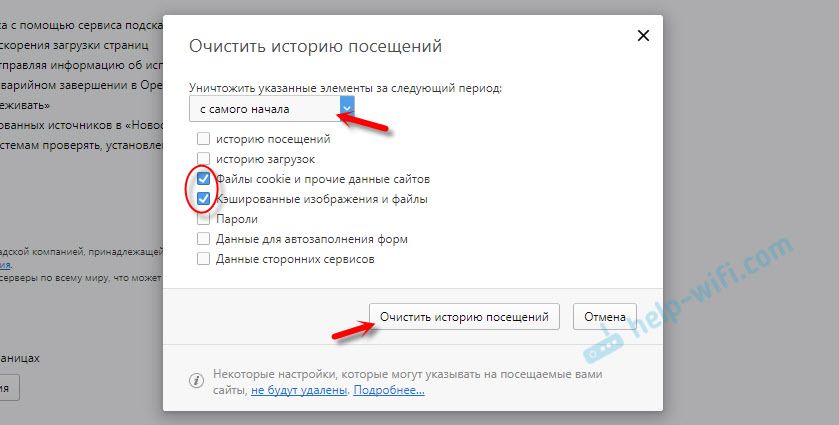
Die Erweiterungen befinden sich im Abschnitt "Menü" - "Erweiterungen". Schalten Sie wieder alles aus. Vor allem VPN und Antiviren.
Auf diese Weise können Sie versuchen, den Fehler "Ihre Verbindung ist nicht geschützt" im Opera -Browser zu beheben.
Zwei weitere Punkte:
- Wenn Sie einen weiteren Browser haben, dann gibt es überhaupt keine schwierigen Einstellungen, diese Einstellungen zu finden. Um verschiedene Parameter fast aller Browser zu reinigen, kann ich das CCleaner -Programm beraten. Seien Sie einfach vorsichtig, wenn Sie mit ihr arbeiten. Löschen Sie nichts Überflüssiges.
- Wenn die Reinigung der Geschichte und das Trennen der Ergänzungen nicht dazu beigetragen hat. Wenn zum Beispiel ein Fehler in Google Chrome, dann entfernen Sie ihn, laden Sie ihn herunter und installieren Sie ihn erneut.
Andere Fehler "Ihre Verbindung ist nicht geschützt"
Schauen wir uns noch ein paar Lösungen an.
- Vergessen Sie nicht, dass das Problem auf der Seite der Website liegen kann. Vor allem, wenn dies keine sehr beliebte Seite ist. Sie können versuchen, von einem anderen Gerät und/oder über eine andere Verbindung aus zu kommen. Zum Beispiel von einem Smartphone über mobiles Internet von einem Smartphone.
- Versuchen Sie es auf einem Computer in den Eigenschaften der Internetverbindung, Registrieren Sie DNS bei Google: 8.8.8.8/8.8.4.4. Weitere Details darüber, wie dies zu tun ist, habe ich im Artikel geschrieben: So ersetzen Sie DNS durch Google Public DNS. Es gibt Bewertungen, die Arbeitsmethode!
- Denken Sie daran, vielleicht haben Sie vorher einige Programme installiert. Entferne sie. Zum Beispiel kann ein Fehler aufgrund von Programmen erscheinen: Gramble, Forschungsleiste.
- ZURONNECTE DAS UNTIVIRUS (oder ein in ihn eingebauter Brandmäher) trennen. Zum Beispiel sind AVAST, ESET Smart Security Antiviren manchmal nicht auf Websites zulässig, die auf dem HTTPS -Protokoll arbeiten. Sie versuchen, diesen Verkehr zu filtern, und sie gelingen nicht immer.
- Überprüfen Sie die Proxy -Einstellungen. Wählen Sie in der Suche "Proxy" und öffnen Sie "Einstellen des Proxy -Servers" (in Windows 10). Oder gehen Sie zum "Bedienfeld" - "Browsereigenschaften" - der Registerkarte "Verbindung". Klicken Sie anschließend auf die Schaltfläche "Netzwerkeinstellungen" und prüfen.
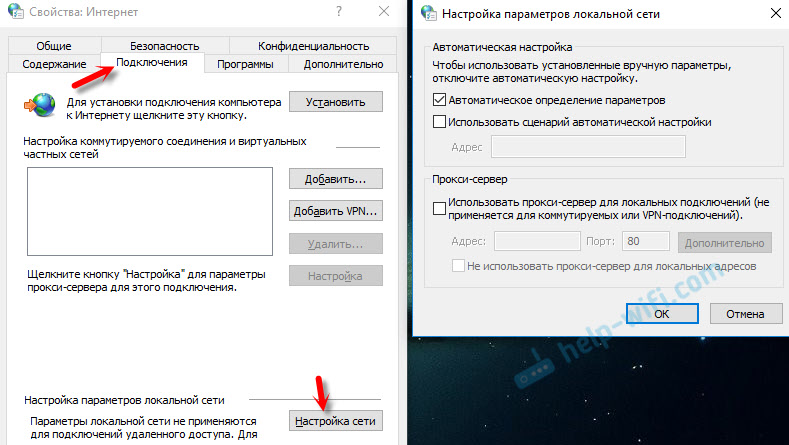 Sie können auch versuchen, die Box "Automatische Definition von Parametern" zu entfernen,.
Sie können auch versuchen, die Box "Automatische Definition von Parametern" zu entfernen,. - Überprüfen Sie Ihren Computer auf Viren. Verschiedene Versorgungsunternehmen sind dafür großartig. Wie: adwcleaner (hilft vielen), dr.Web Cureit!, Avz.
- VPN trennen. Wenn es in Form eines Programms auf Ihrem Computer installiert ist oder im Browser Ergänzung.
- Wenn Sie Windows XP haben, müssen Sie ein SP3 -Update -Paket installieren . Wenn der Fehler "Ihre Verbindung nicht geschützt ist" in Windows 10, 8, 7 angezeigt wird, können Sie versuchen, die Systemaktualisierungen zu installieren (wenn sie getrennt sind und nicht automatisch installiert sind).
- Wenn überhaupt nichts hilft, aber Sie wirklich zur Website gehen müssen, klicken Sie im Fenster mit einem Fehler auf "zusätzlich" und folgen Sie dem Link "Gehen Sie zur Website (unsicher)".
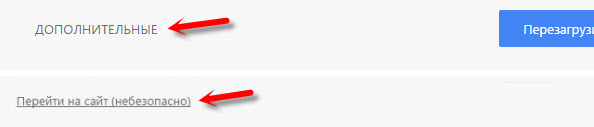
Ich empfehle nicht, dass Sie auf Websites gehen, auf denen Sie eine Art von Zahlung leisten, wichtige Informationen eingeben usw. D. Es kann unsicher sein!
UPDATE: Fehler "Verbindung ist nicht geschützt" in Windows 7
An einem Punkt (gegen Ende März 2020) erscheinen Nachrichten in den Kommentaren, dass der Fehler beim Versuch, zu einigen Websites zu gehen (vkontakte), „Verbindung nicht geschützt“ erschien, als der Fehler nicht geschützt wurde. Alle Standardlösungen in diesem Artikel haben nicht geholfen.
Ich habe es geschafft herauszufinden, dass der Grund in Aktualisierungen liegt. Genauer in ihrer Abwesenheit. Und dieser Fehler erschien hauptsächlich für diejenigen, die gerade Windows 7 installiert haben. Das heißt ein System ohne Aktualisierungen. Ich muss zugeben, dass die sieben bereits veraltet sind. Die Unterstützung von Windows 7 von Microsoft ist bereits beendet.
Fand zwei Lösungen:
- Windows 7 -Update über das Windows Update Center. Es gibt Informationen (ich habe nicht überprüft), dass nur das Update installiert werden muss KB4474419. Wenn das System Updates hochlädt und festlegt, wird das Problem mit einer ungeschützten Verbindung im Browser abgehalten.
- Installation Installation KB3004394-V2-X64 für das 64-Bit-System und KB3004394-V2-X86 Für ein 32-Bit-System. Sie können es von Microsoft herunterladen.
So laden Sie das richtige Update herunter:
- Link für 64-Bit (x64) Systeme: https: // www.Microsoft.Com/ru-ru/download/details.ASPX?ID = 45633
- Link für 32-Bit (x86) Systeme: https: // www.Microsoft.Com/ru-ru/download/details.ASPX?ID = 45588
- Wir folgen dem richtigen Link, wenn wir die Sprache unseres Systems auswählen und auf "Download" klicken müssen.
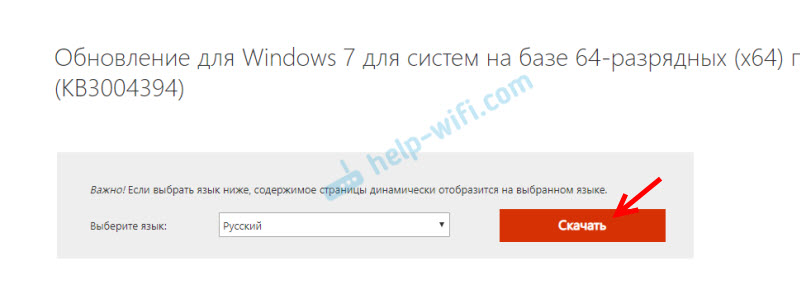
- Wir speichern die Datei (sie wird ungefähr der Name sein: Windows6.1-KB3004394-V2-X64.MSU) auf dem Desktop.
- Führen Sie die Datei aus und installieren Sie das Update.
Update: Manuell ein Zertifikat festlegen
Wenn Sie nach 30 ein Problem haben.09.2021 und die Entscheidung mit der Installation des Updates hilft nicht, dann hängt das Problem möglicherweise mit der Beendigung des Stammzertifikats von Let's Encrypt zusammen. Als Lösung (in den Kommentaren aufgefordert, gibt es auch diese Lösung auf englischen Websites) Sie können versuchen, dieses Zertifikat manuell herunterzuladen und zu installieren.
- Laden Sie das Zertifikat unter diesem Link herunter: https: // letsencrypt.Org/certs/isrgrootx1.Der speichern es auf einem Computer.
- Führen Sie es aus (Doppelklick).
- Wenn das Fenster "Sicherheitswarn" angezeigt wird, klicken Sie auf "Öffnen".
- Klicken Sie auf die Schaltfläche "Zertifikat installieren ...".
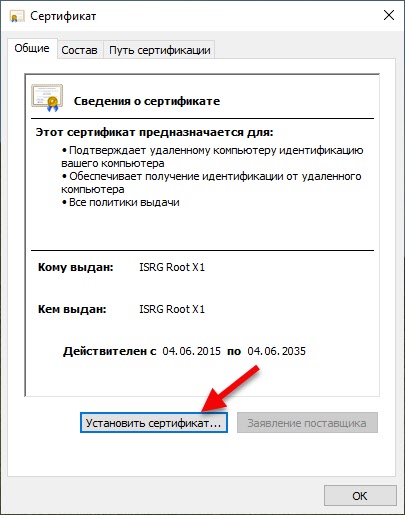
- Ein Fenster wird angezeigt, in dem Sie "Alle Zertifikate in den nächsten Speicher einfügen" und durch Klicken auf die Schaltfläche "Überprüfung" auswählen müssen. Wählen Sie "vertrauenswürdige Root -Zertifizierungszentren".
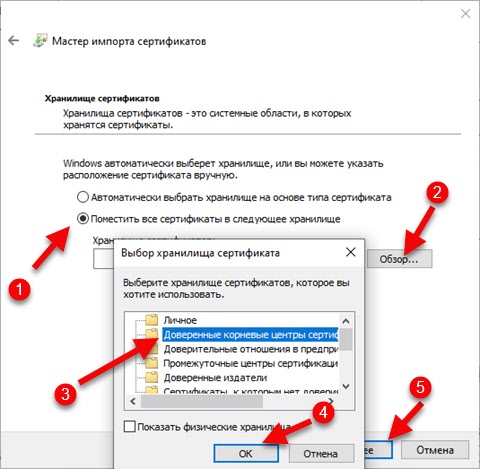
Schreiben Sie in die Kommentare, welche Methode Ihnen geholfen hat, wenn Sie es geschafft haben, den Fehler im Browser "Ihre Verbindung ist nicht geschützt" zu entfernen. Berühren Sie Ihre Fragen, beschreiben Sie das Problem im Detail, nach dem alles begann, was Sie versucht haben, um es zu lösen, usw. D. Wir werden das Problem gemeinsam denken und lösen. Da die meisten Websites gerade erst zu HTTPS -Protokoll wechseln, denke ich, dass der Artikel relevant sein wird und für viele nützlich sein wird.
- « Zwei Modems HG630 V2 Home Gateway in einem lokalen Netzwerk
- Wan- und Wi-Fi-Ikonen verbrennen nicht auf dem D-Link DIR-300-Router »

